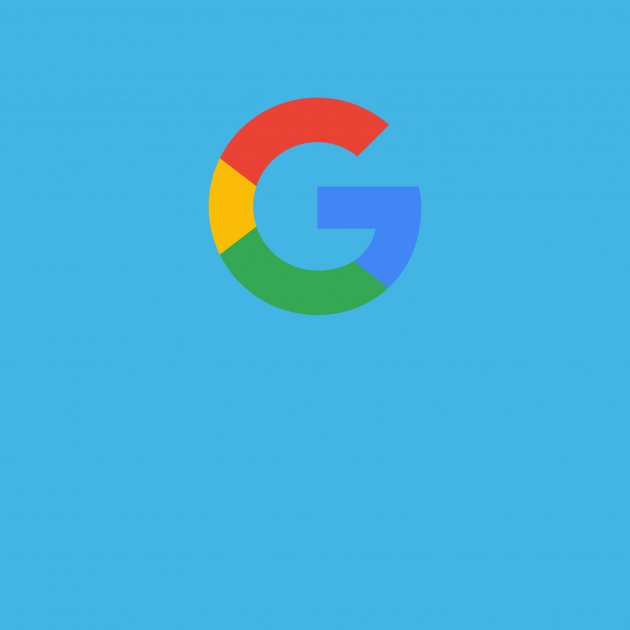Cada vez que haces una búsqueda de texto en Google, el buscador te muestra un listado con acceso a miles o incluso millones de páginas web con información relacionada, en mayor o menor medida, con dicha búsqueda. Pero Google va más allá y nos permite hacer búsquedas a partir de imágenes
Con este método vas a poder consultar más información sobre una imagen. Si eres el dueño de la original podrás, por ejemplo, saber si hay más versiones de la misma que se hayan modificado sin tu permiso Pero además, tirando de la potencia de Google Lens, puedes incluso hacer una foto de un coche y utilizarla para buscar información de ese vehículo o de otros similares.
¿Cómo buscar en Google con una imagen desde un ordenador?
Se pueden hacer búsquedas por imágenes en la mayoría de los navegadores como Chrome, Firefox o Safari. Para hacer una búsqueda en Google basada en una imagen que ya tienes almacenada en tu ordenador tan solo tienes que subir una imagen, arrastrarla hasta el sistema de búsqueda o conocer su URL.
Te vamos a explicar todos los métodos, pero empezaremos por el más sencillo de los tres: subir una imagen a Google Imágenes mediante el formulario habilitado para tal efecto.
- Desde tu ordenador, abre una nueva ventana en un navegador web compatible como Chrome, Firefox o Safari.
- Ve a Google Imágenes.
- Haz clic en la opción ‘Buscar por imagen’, que aparece representada con el icono de una cámara fotográfica dentro del cajetín de búsqueda.
- Escoge la opción ‘‘Subir una imagen '' y después completa la operación pinchando en el botón ‘Seleccionar archivo’ o ‘Examinar’.
- A continuación, selecciona una imagen que hayas guardado previamente en tu ordenador.
- Haz clic en Abrir o Seleccionar.
- Espera a que la imagen se suba a Google y cuando lo haga el sistema te devolverá un listado de resultados basados en la imagen que has subido
En ese listado relacionado con tu búsqueda verás, en primer lugar, la imagen que has subido con sus dimensiones acompañada de los términos de búsqueda que Google cree que suelen acompañar a esa imagen. También verás un cuadro con imágenes similares a la tuya y la lista de páginas que han utilizado la misma foto que subiste.
Además, Google te permite ordenar los resultados de tu búsqueda inversa según varios condicionantes. Pinchando en el botón ‘Herramientas’ podrás filtrar los resultados por tipo de imagen (buscar imágenes idénticas o similares) o por fecha.
Una vía alternativa para subir una imagen al buscador de Google es mediante el método de soltar y arrastrar. En el ordenador, busca el archivo de la imagen que quieres usar para hacer la búsqueda. Desde la ubicación donde tengas guardada la imagen, tan solo tienes que pinchar y arrastrar la imagen manteniendo pulsado el ratón y después soltarla en el cuadro de búsqueda de Google.
Recuerda, eso sí, que este método solo funciona en Chrome y en Firefox.
Además de estos dos caminos, Google te permite hacer búsquedas inversas también mediante URLs. Es decir, podremos hacer búsquedas a partir de imágenes simplemente conociendo su url, la dirección donde están alojadas. De este modo, podremos hacer este tipo de búsqueda incluso con imágenes que no tengamos alojadas en nuestro disco duro.
El proceso es casi idéntico al que empleamos en la búsqueda mediante la subida de imagen desde un directorio local.
- Desde tu ordenador, abre una nueva ventana en un navegador web compatible como Chrome, Firefox o Safari.
- Ve al sitio web que contiene la imagen que quieres usar para hacer la búsqueda y copia la URL de la imagen haciendo clic con el botón derecho sobre ella. Pincha en la opción ‘Copiar dirección de imagen’
- A continuación, ve a Google Imágenes.
- Haz clic en la opción ‘Buscar por imagen’, representada con el icono de una cámara fotográfica.
- Después haz clic en ‘Pegar URL de imagen’ y pega la URL en el cuadro de texto.
- Haz clic en Buscar por imagen.
Por último, recuerda que si eres usuario de Google Chrome también podrás hacer búsquedas a partir de imágenes haciendo click con el botón derecho sobre en cualquier imagen que veas en la web. Se te mostrarán los resultados de la búsqueda en una pestaña nueva.
¿Cómo buscar en Google con una imagen desde el móvil?
Google permite realizar este proceso de búsqueda inversa a partir de una imagen que ya tenemos o de la que conocemos su dirección también en nuestros dispositivos móviles. Y la buena noticia es que el truco funciona tanto para aquellos que funcionan con sistema operativo Android como para iPhone y iPad.
Lo único que necesitas para disfrutar de esta funcionalidad es tener instalada en tu dispositivo la versión más reciente de la aplicación de Google y la aplicación de Chrome. Además, los dispositivos de Apple también podrán realizar la búsqueda desde el navegador Safari siempre y cuando se trate de una versión a partir de la 11.
De nuevo, hay varias maneras de hacer búsquedas mediante fotos en el móvil. Podemos buscar con una imagen desde los resultados de búsqueda o buscar usando una imagen que tengamos guardada en nuestro dispositivo.
Para hacerlo de la primera manera tan solo debemos ir a images.google.com en nuestro navegador, buscar una imagen y tocar en ella. Después, en la parte superior derecha, debemos tocar en ‘Buscar esta imagen visualmente’ y el sistema nos ofrecerá un listado de resultados relacionados con esa imagen.
Si queremos llevar a cabo este proceso con una fotografía o imagen que tenemos guardada en el almacenamiento interno de nuestro teléfono o de nuestra tablet, la operación también es muy sencilla.
- En tu teléfono o tablet abre la aplicación de Google
- En la barra de búsqueda, toca en ‘Google Lens’
- Desde Lens haz o sube una foto para usarla en tu búsqueda. Para hacer una foto: con la cámara, enfoca un objeto y toca en la opción ‘Buscar’ representada con una lupa. Por el contrario, para subir una imagen que ya tengas toca el selector de fotos y elige una foto de tu biblioteca
- Una vez seleccionada la foto que vas a usar, podrás escoger también cómo quieres buscar: seleccionando un objeto de la imagen o una parte de ella.
- Debajo de la imagen, desplázate hacia abajo para ver los resultados de búsqueda relacionados.
Por último, y para evitar cualquier tipo de confusión, conviene distinguir entre buscar imagen y buscar por imagen.
Para buscar imagen lo que debe hacerse es poner en el buscador el texto de aquello que queramos encontrar. En este caso, se obtienen imágenes relacionadas con ese texto que hemos escrito.
Mientras que buscar por imagen no implica el uso de texto. En este caso, estamos facilitanto al buscador una determinada fotografía --ya sea mediante una URL o subiendo la foto desde nuestro dispositivo-- y será el propio buscador el que se encargue de analizarlo y tratar de encontrarla.